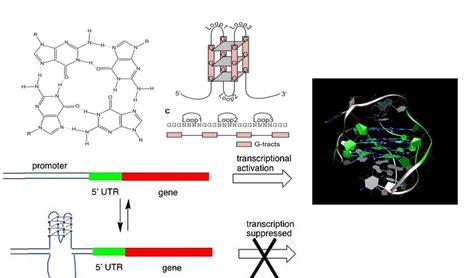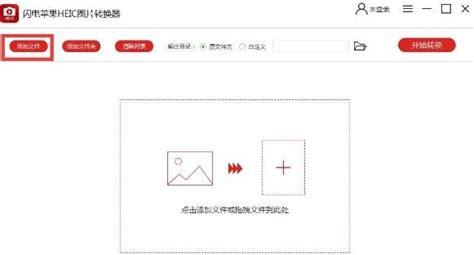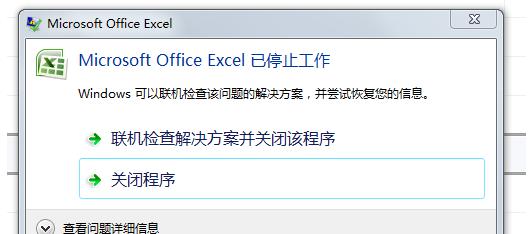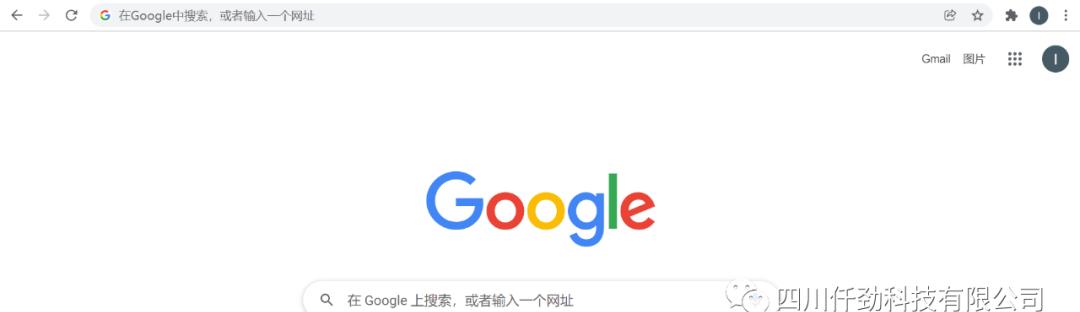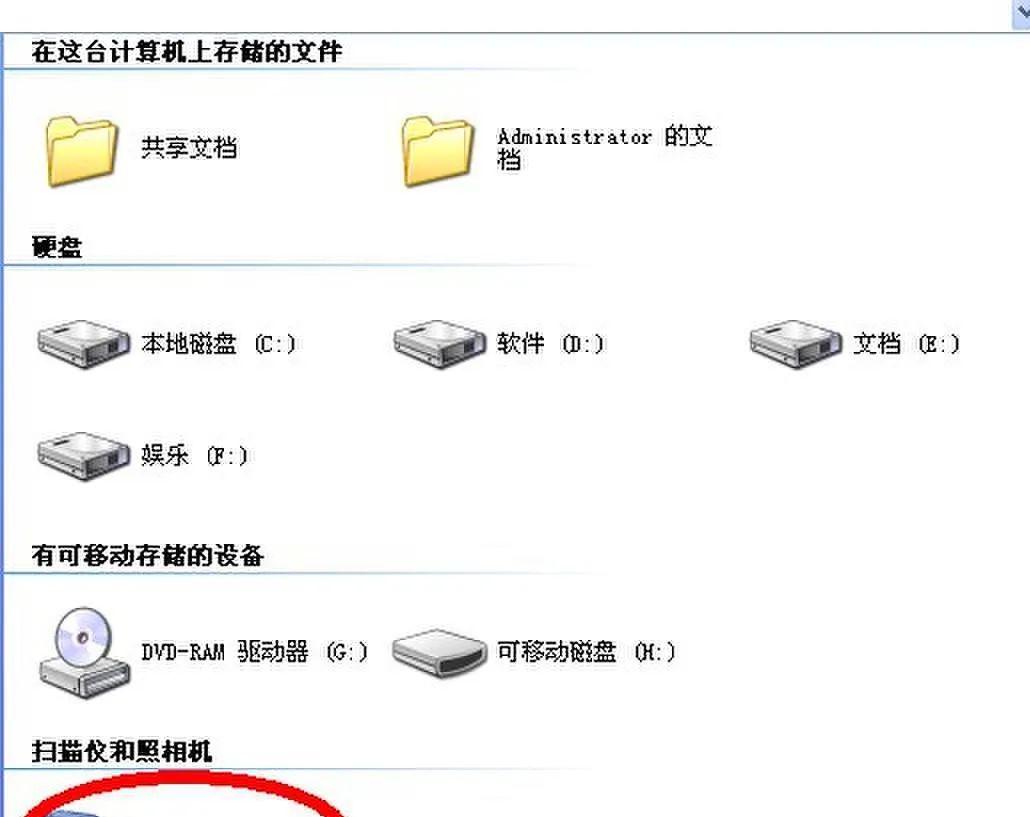在职场办公中,我们经常会遇到一些比较长的表格,而这些表格会分很多页打印出来,但表头只会在第一页显示,后面的纸张就没有表头标题了。
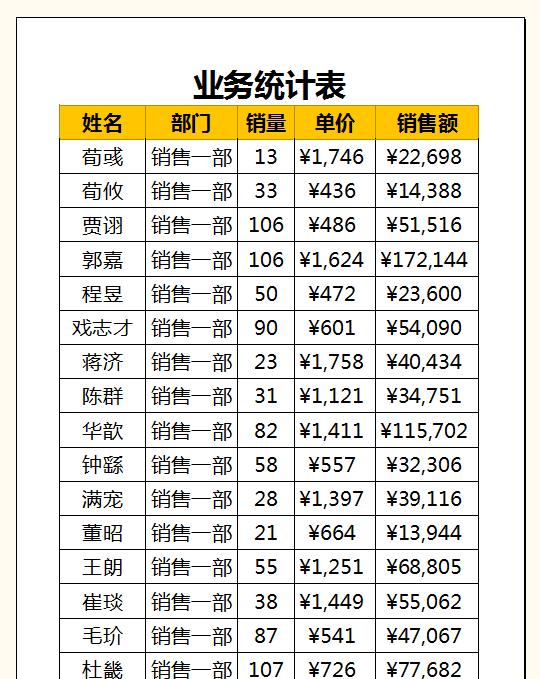
为了更好的预览效果,我们一般都会设置重复表头,让每一页都有表头标题。如何设置呢?今天,小汪老师就来教一下大家。
01
重复打印表头和标题
先教大家设置重复打印表头和标题。
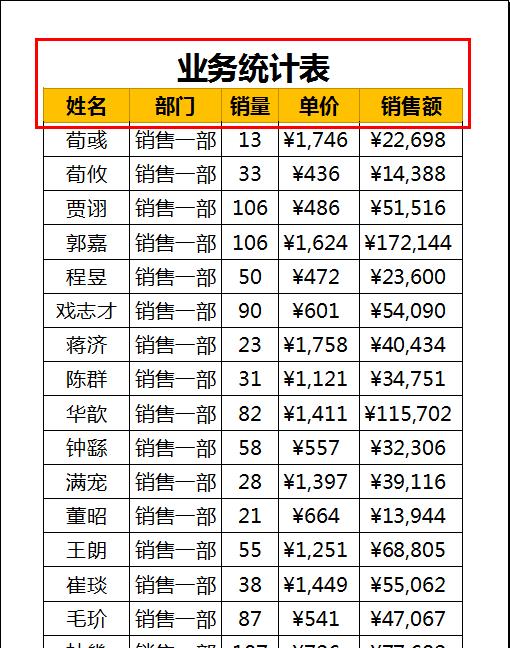
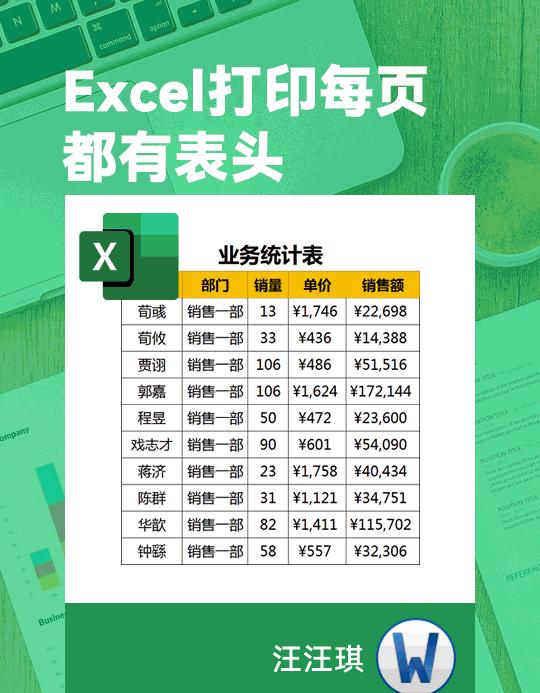
设置完后,我们按下「Ctrl P」快捷键,进入“打印”,查看一下我们效果。
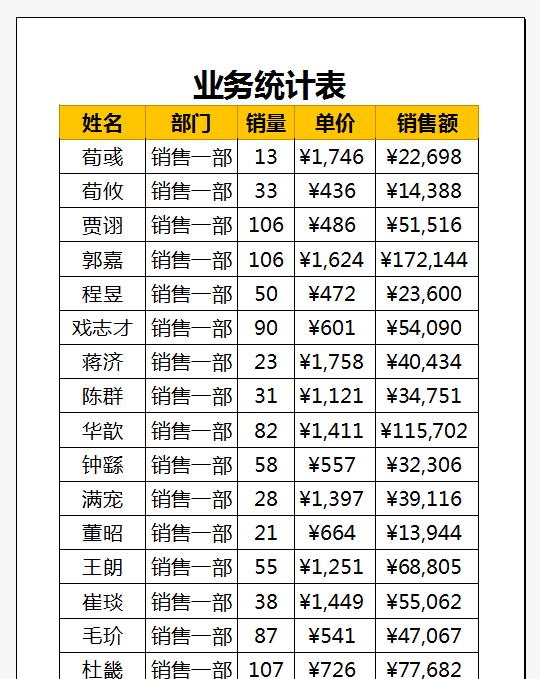
02
重复打印表头
如果,你只想重复打印单个表头。
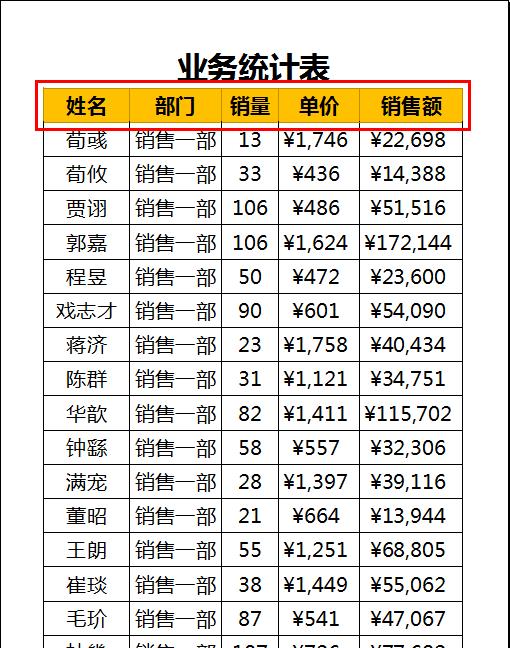
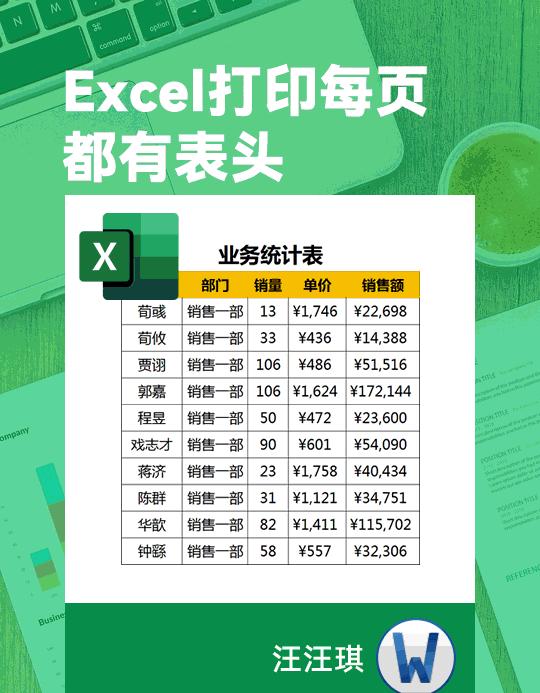
进入打印预览,查看一下我们效果吧!
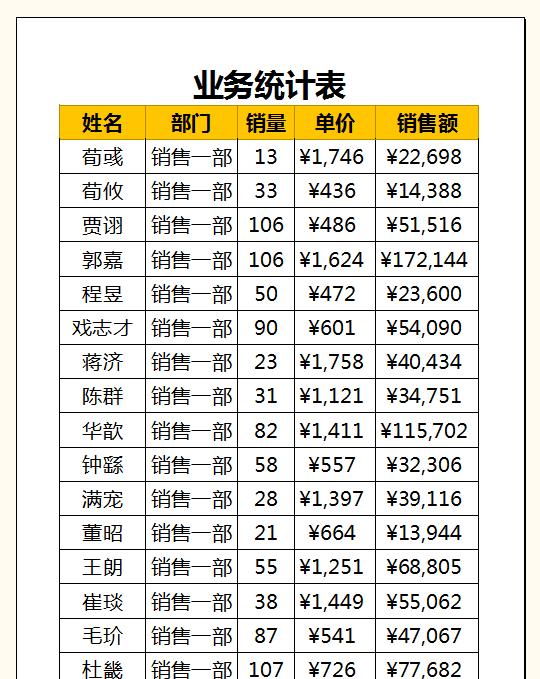
03
重复打印底部标题
上面教了大家重复顶部标题行,下面再来说一下如何重复打印底部的标题。
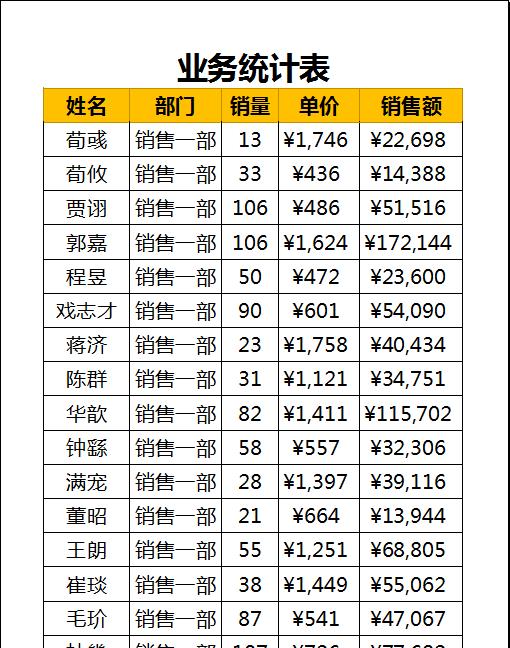
进入「页面布局」-「页面设置」-「页眉/页脚」-「自定义页脚」,“页脚”主要分为三部分,左部、中部、右部,大家可以根据自己情况来输入内容。
不仅如此,在页脚里面,还为我们提供了页码、日期、时间、图片、格式文本设置等众多功能,大家可根据自己需要来插入使用。
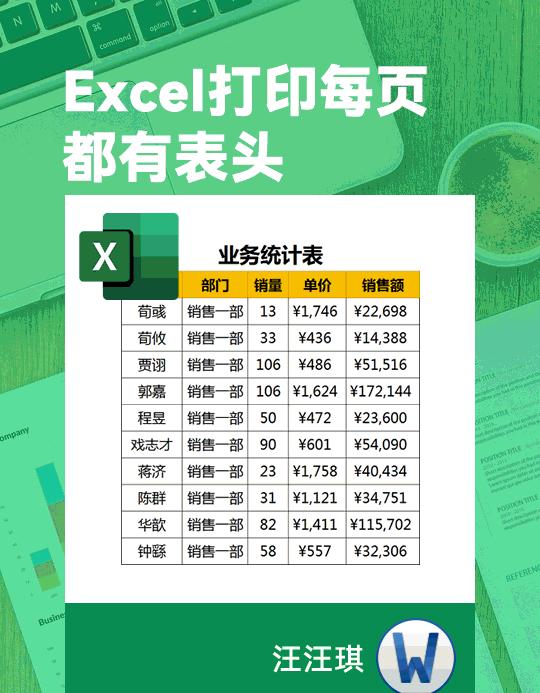
最后,我们「Ctrl P」,进入打印,一起看看效果吧!
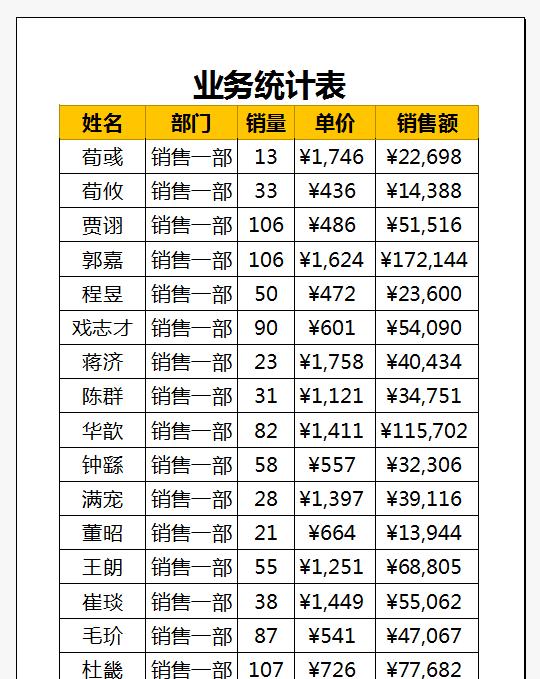
相关技巧
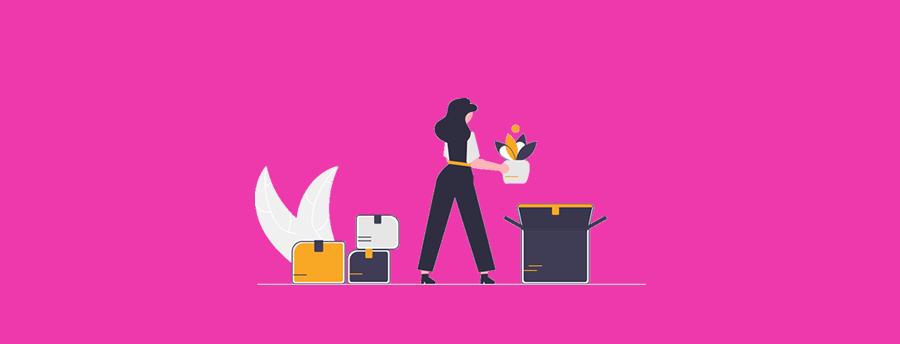 / WORD技巧每天都用Word做重复的工作,你不累吗?教你偷下懒!
/ WORD技巧每天都用Word做重复的工作,你不累吗?教你偷下懒!
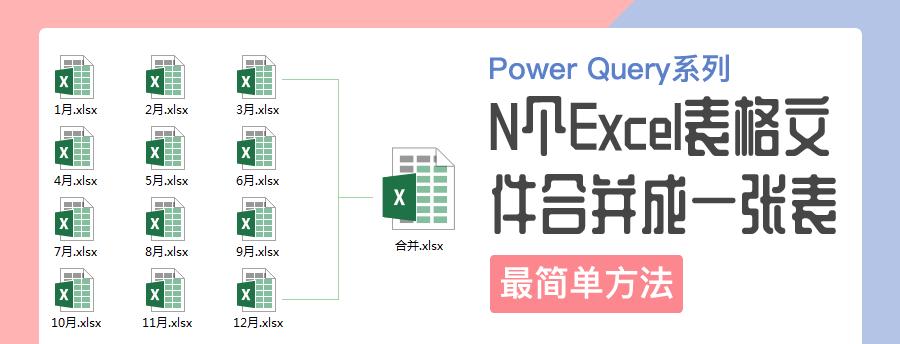 / EXCEL技巧把N个Excel表格文件合并到一张表,最简单快速的办法!
/ EXCEL技巧把N个Excel表格文件合并到一张表,最简单快速的办法!